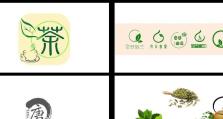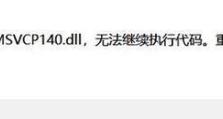电脑开不了机显示,CMOS设置调整与故障排查指南
电脑突然开不了机,屏幕上啥也没有,是不是感觉心里慌慌的?别急,让我带你一步步排查,找出问题所在,让你的电脑重新焕发生机!
一、检查电源,别让“电荒”害了你
首先,你得确认电脑是不是真的没电了。把电源线插好,看看电源指示灯亮不亮。如果灯亮了,但电脑还是没反应,那可能是电源线或插座出了问题。试试换个插座,或者换根电源线,说不定问题就解决了。
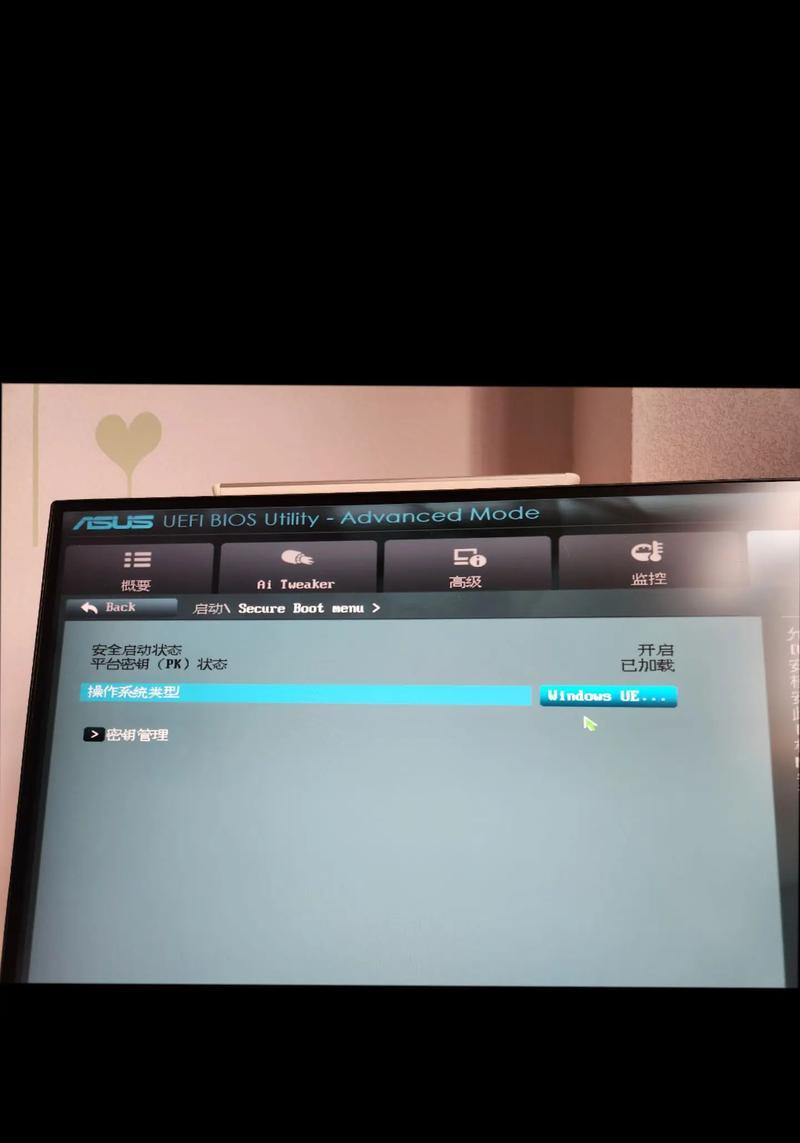
二、显示器,你还好吗?
如果电源没问题,那咱们就得关注一下显示器了。先检查显示器线、接头是否接通,有没有松动或者脱落。如果一切正常,但屏幕还是黑乎乎的,那可能是显示器本身出了问题。这时候,你可以尝试以下几种方法:
外接显示器:用一根HDMI线或者VGA线,把电脑连接到外接显示器上。如果外接显示器能正常显示,那说明问题出在原显示器上,得赶紧换一个了。
检查显示器开关:有时候,显示器开关没打开,也会导致屏幕无显示。试试按一下显示器开关,看看能不能解决问题。
检查内存条和显卡:打开电脑主机,将内存条和显卡拔出来,用橡皮擦将金手指部位擦拭干净,再重新插入插槽中。如果还是不行,那可能是内存条或显卡出现了问题,得找专业人士帮忙了。
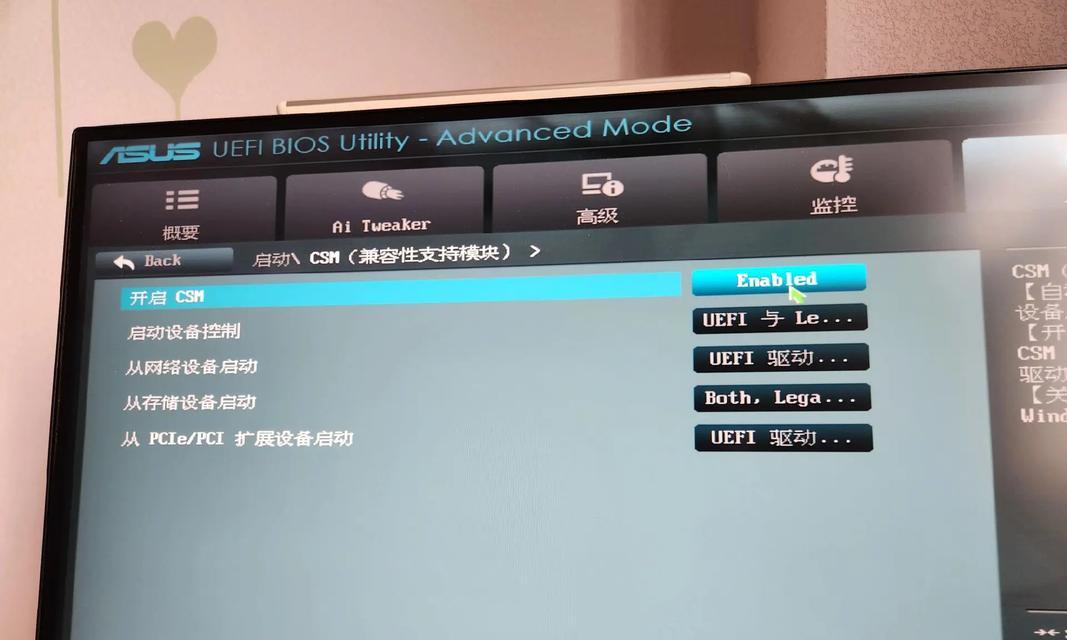
三、BIOS,你设置对了吗?
如果显示器和显卡都没问题,那咱们就得关注一下BIOS设置了。BIOS是电脑的“大脑”,如果设置错误,也会导致电脑无法启动。
进入BIOS:开机时按F2/F10/F12/Delete键(具体按键取决于你的主板型号),进入BIOS设置界面。
检查启动顺序:在BIOS设置界面中,找到“启动顺序”或“启动设备”选项,确保第一启动设备是硬盘(Hard Disk)。
检查硬盘模式:有些电脑需要将硬盘模式设置为“AHCI”或“IDE”,否则可能导致无法启动。
四、系统,你出问题了?
如果以上方法都试过了,电脑还是无法启动,那可能是系统出了问题。
安全模式:开机时按F8键,进入安全模式。如果能在安全模式下正常使用,那说明问题出在系统上,可以尝试修复系统或重装系统。
恢复到最近一次正确配置:在安全模式下,选择“系统恢复”,尝试恢复到最近一次正确配置。
重装系统:如果以上方法都无效,那只能重装系统了。不过,在重装系统之前,一定要备份好重要数据。
五、硬件,你该休息一下了
如果电脑还是无法启动,那可能是硬件出了问题。
内存条:内存条接触不良或损坏,都可能导致电脑无法启动。可以尝试重新插拔内存条,或者更换新的内存条。
硬盘:硬盘损坏或MBR错误,都可能导致电脑无法启动。可以尝试使用DiskGenius等软件修复MBR,或者更换新的硬盘。
主板:主板故障也可能导致电脑无法启动。这时候,只能找专业人士帮忙检修或更换主板了。
电脑开不了机,别慌!按照以上方法一步步排查,相信你一定能找到问题所在,让电脑重新焕发生机!不过,如果实在搞不定,还是建议找专业人士帮忙,以免造成更大的损失。